版权申明:本文原创作者SCREN,感谢SCREN的原创经验分享
这篇教程算是上一篇鼠绘质感球体的姊妹篇吧,这个魔法球的质感更强一些,上一个属于抽象派的。希望能通过这两个教程像大家详细介绍球体的刻画技巧和制作流程。觉得有用就给我好评啦!
最终效果

utobao编注:更多PS教程学习进入优图宝PS鼠绘教程栏目: http://www.utobao.com/news/57.html
具体的制作步骤如下:
1、新建一个800 * 800像素的画布,背景选择白色。新建一个组,选择椭圆选框工具,按住Alt及Shift键拉出下图所示的正圆选区,然后给组添加蒙版,如下图。
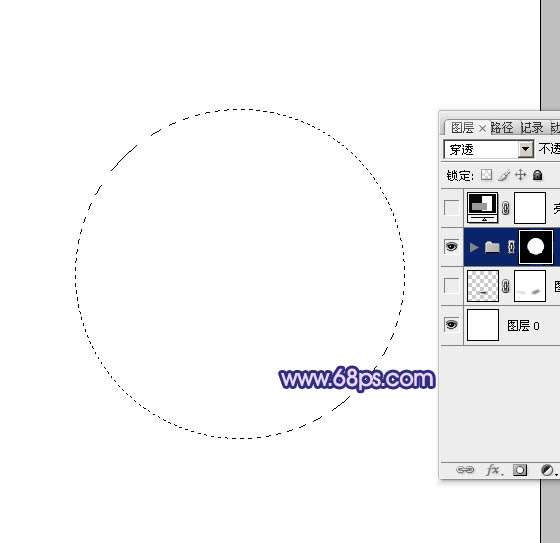 2、在组里新建一个图层,填充暗蓝色:#5959A7,作为底色,如下图。
2、在组里新建一个图层,填充暗蓝色:#5959A7,作为底色,如下图。
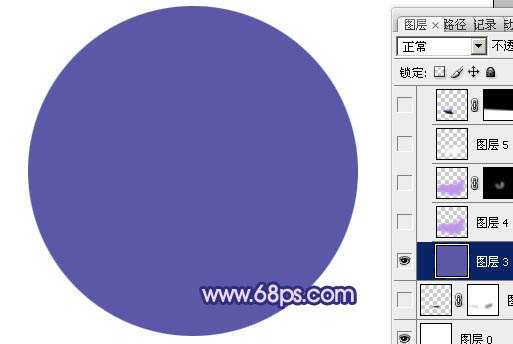 3、新建一个图层,用钢笔勾出底部的紫色区域选区,羽化25个像素后填充紫色:#BF94E6,如下图。
3、新建一个图层,用钢笔勾出底部的紫色区域选区,羽化25个像素后填充紫色:#BF94E6,如下图。
 4、把当前图层复制一层,混合模式改为"叠加",按住Alt键添加图层蒙版,用白色画布把需要加强的部分擦出来,如下图。
4、把当前图层复制一层,混合模式改为"叠加",按住Alt键添加图层蒙版,用白色画布把需要加强的部分擦出来,如下图。
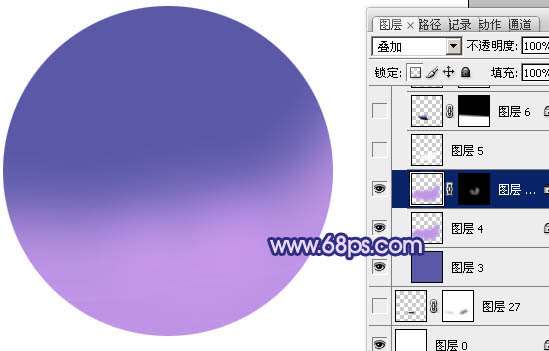 5、新建一个图层,用钢笔勾出底部的高光选区,羽化20个像素后填充白色,不透明度改为:90%,效果如下图。
5、新建一个图层,用钢笔勾出底部的高光选区,羽化20个像素后填充白色,不透明度改为:90%,效果如下图。
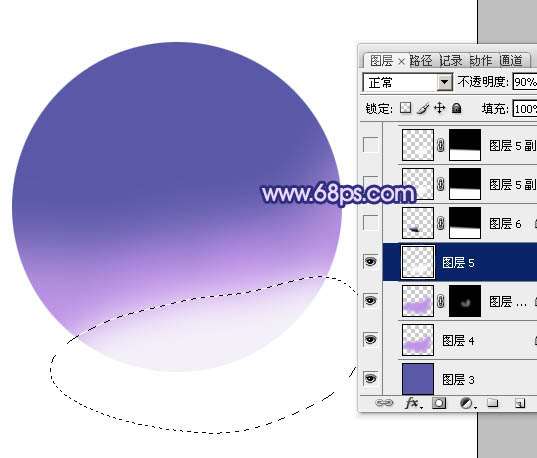 6、新建一个图层,用钢笔勾出下图所示的选区,羽化1个像素后,用紫色及黑色画笔涂出左侧的暗部,取消选区后添加图层蒙版,用黑色画笔把顶部的过渡擦出来,如下图。
6、新建一个图层,用钢笔勾出下图所示的选区,羽化1个像素后,用紫色及黑色画笔涂出左侧的暗部,取消选区后添加图层蒙版,用黑色画笔把顶部的过渡擦出来,如下图。
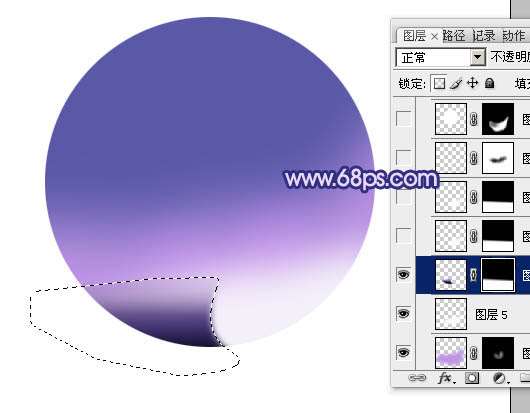
_ueditor_page_break_tag_
7、新建一个图层,用钢笔勾出右侧高光部分的选区,羽化3个像素后填充白色,取消选区后添加图层蒙版,用黑色画笔把顶部的过渡擦出来,不透明度改为:90%,效果如下图。
 8、新建一个图层,用钢笔勾出下图所示的选区,羽化4个像素后填充白色。取消选区后加上图层蒙版,用黑色画笔涂抹一下边缘,如下图。
8、新建一个图层,用钢笔勾出下图所示的选区,羽化4个像素后填充白色。取消选区后加上图层蒙版,用黑色画笔涂抹一下边缘,如下图。
 9、新建一个图层,用椭圆选框工具拉出如图所示的正圆选区,填充白色。取消选区后按住Alt键添加图层蒙版,用白色画笔把底部高光擦出来,效果如图。
9、新建一个图层,用椭圆选框工具拉出如图所示的正圆选区,填充白色。取消选区后按住Alt键添加图层蒙版,用白色画笔把底部高光擦出来,效果如图。

 10、把当前图层复制一层,把蒙版填充黑色,用白色画笔把底部擦出来,如下图。
10、把当前图层复制一层,把蒙版填充黑色,用白色画笔把底部擦出来,如下图。
 11、新建一个图层,用钢笔勾出边缘的暗部区域,羽化8个像素后填充暗蓝色:#454694,如下图。
11、新建一个图层,用钢笔勾出边缘的暗部区域,羽化8个像素后填充暗蓝色:#454694,如下图。
 12、如果觉得暗部不够明显,可以把当前图层复制一层,适当降低图层不透明度,如下图。
12、如果觉得暗部不够明显,可以把当前图层复制一层,适当降低图层不透明度,如下图。
 13、新建一个图层,同上的方法制作顶部的高光,效果如下图。
13、新建一个图层,同上的方法制作顶部的高光,效果如下图。

_ueditor_page_break_tag_
14、新建一个图层,用椭圆选框工具拉一个小的椭圆选区,羽化2个像素后填充白色,取消选区后按Ctrl + T 稍微旋转一下,移到右上角位置,如下图。
 15、同上的方法制作左下角的小光斑,可以适当降低图层不透明度,如下图。
15、同上的方法制作左下角的小光斑,可以适当降低图层不透明度,如下图。
 16、新建一个图层,简单在右侧增加一些小的圆弧光束,方法如图。做出弧形光束后再简单模糊处理,局部可以用图层蒙版擦掉。
16、新建一个图层,简单在右侧增加一些小的圆弧光束,方法如图。做出弧形光束后再简单模糊处理,局部可以用图层蒙版擦掉。


 17、同上的方法制作其它的光束,光束有粗有细,如图。
17、同上的方法制作其它的光束,光束有粗有细,如图。


_ueditor_page_break_tag_
 18、再背景图层上面新建一个图层,简单加上一点投影,效果如下图。
18、再背景图层上面新建一个图层,简单加上一点投影,效果如下图。
 19、在图层的最上面创建亮度/对比度调整图层,参数及效果如下图。
19、在图层的最上面创建亮度/对比度调整图层,参数及效果如下图。
 最后调整一下细节,完成最终效果。
最后调整一下细节,完成最终效果。

utobao编注:更多PS教程学习进入优图宝PS鼠绘教程栏目: http://www.utobao.com/news/57.html




